您想在您的 WordPress 帖子和页面中允许 PHP 吗?
通过向您的网站添加自定义代码,您可以微调 WordPress 以更好地满足您的需求。但是,默认情况下,WordPress 不允许您将 PHP 直接添加到页面中。
在本文中,我们将向您展示如何在 WordPress 帖子和页面中允许自定义 PHP。
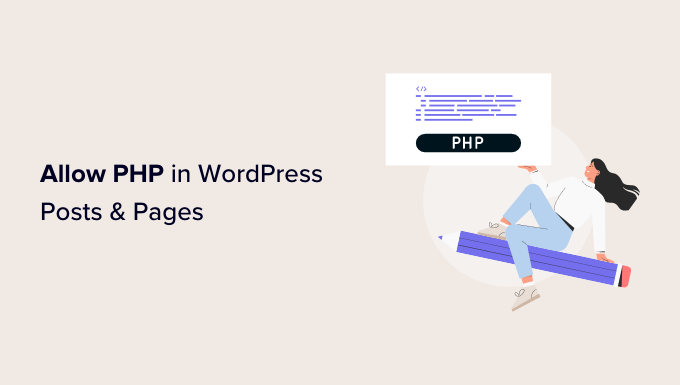
为什么在 WordPress 帖子和页面中允许使用 PHP?
如果您尝试直接在WordPress 块编辑器中输入 PHP 代码,那么您会注意到 WordPress 会删除您的大量代码,甚至将其完全删除。
出于安全原因, WordPress 不允许在帖子和页面中使用 PHP 。这是因为 PHP 代码中的一个简单错误可能会导致各种常见的 WordPress 错误。
但是,在某些情况下,您可能需要将 PHP 添加到 WordPress 帖子和页面。
例如,如果您通过联盟营销赚钱,那么您可能需要向您的网站添加广告代码。
您可能还开发了自己的 PHP 函数。例如,您可以使用自定义 PHP 来验证网站的会员专用页面上的用户登录。
话虽如此,让我们看看如何在 WordPress 帖子和页面中允许使用 PHP。
如何在 WordPress 帖子和页面中允许 PHP
WordPress 可能不允许在帖子和页面中直接使用 PHP,但它允许短代码。这意味着您可以通过创建短代码然后在页面和帖子中使用它来将自定义 PHP 添加到您的内容中。
在 WordPress 中添加自定义短代码的最简单方法是使用WPCode。该插件允许您创建任意数量的短代码,然后将这些短代码链接到 PHP 代码的不同部分。
您需要做的第一件事是安装并激活免费的 WPCode 插件。有关更多详细信息,请参阅我们有关如何安装 WordPress 插件的分步指南。
激活后,转到代码片段» 添加片段。

在这里,您将看到可以添加到网站的所有现成片段。其中包括允许您完全禁用 WordPress 评论、上传 WordPress 默认不支持的文件等的代码片段。
由于您要创建新的代码片段,因此需要将鼠标悬停在“添加您的自定义代码”上。然后,点击“使用片段”。
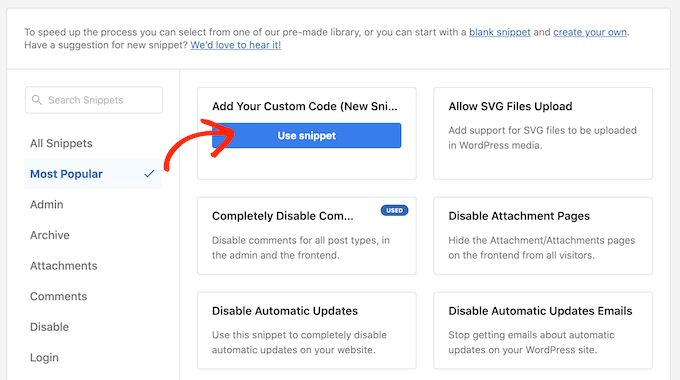
首先,输入自定义代码片段的标题。这可以是任何可以帮助您识别 WordPress 仪表板中的代码片段的内容。
之后,打开“代码类型”下拉列表并选择“PHP 片段”。
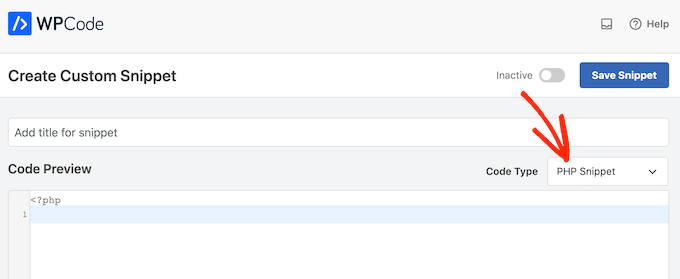
在代码编辑器中,只需输入或粘贴您要使用的 PHP 代码即可。
在下图中,我们正在创建一个显示帖子发布日期的代码片段。
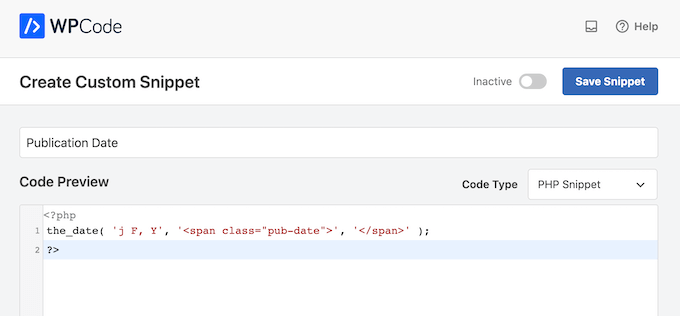
之后,滚动到“插入”部分。WPCode 可以自动将您的代码添加到不同的位置,例如在每个帖子之后、仅前端或仅管理员。
由于我们想要使用短代码添加自定义 PHP,因此单击“短代码”。WPCode 现在将显示您可以添加到任何页面、帖子或小部件就绪区域的短代码。
之后,您就可以滚动到屏幕顶部并单击“非活动”切换按钮,使其更改为“活动”。
最后,单击“保存片段”以使片段生效。
完成此操作后,您就可以通过打开任何页面或帖子将自定义 PHP 添加到您的WordPress 网站。
在块编辑器中,只需单击“+”按钮并输入“短代码”。当它出现时,选择简码块将其添加到页面或帖子中。
您现在可以将短代码粘贴到此块中。有关更多信息,请参阅有关如何在 WordPress 中添加短代码的初学者指南。
当您准备好使代码生效时,可以发布或更新页面。现在,如果我们访问我们的网站,我们将看到正在运行的短代码。
如何管理您的 PHP 短代码
如果您想从页面或帖子中删除代码片段,则只需删除简码块即可。
但是,在某些时候,您可能希望从整个网站中删除自定义 PHP 代码段。在这种情况下,简单地停用代码片段通常更容易,因为这将为每个页面或帖子禁用它。
为此,只需转到代码片段» 代码片段。
然后,只需找到您想要停用的代码,然后单击其切换按钮将其从启用(蓝色)更改为禁用(灰色)。
之后,最好访问您的网站并检查停用的代码是否不会导致任何问题。
如果您的WordPress 博客在没有代码的情况下看起来和运行正常,那么您可能需要通过转到代码片段 » 代码片段来永久删除该代码片段。
在这里,只需将鼠标悬停在要删除的代码片段上,然后在它出现时单击“垃圾箱”。
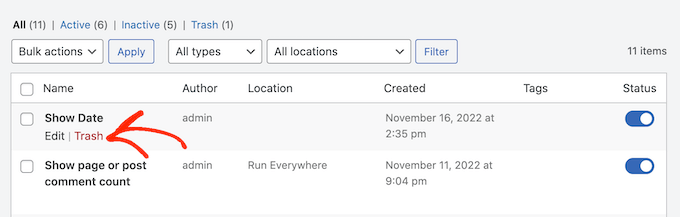
我们希望本文能帮助您了解如何在 WordPress 帖子和页面中允许使用 PHP。您还可以查看我们提高 WordPress 速度和性能的重要技巧,以及我们专家精选的用于发展您的网站的必备 WordPress 插件。




